Forma rápida de añadir productos
Panel de vendedor > Añadir a mi tienda > busca tu producto y 'añadir a mi tienda'.
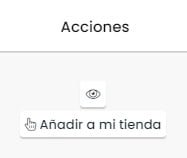 Haciendo esto, estás copiando el producto de otra tienda. Ahora tan sólo tienes que modificar los datos del producto para publicarlo a tu manera. Modifica el precio, el envío, el texto y todos aquellos datos que necesites.
Haciendo esto, estás copiando el producto de otra tienda. Ahora tan sólo tienes que modificar los datos del producto para publicarlo a tu manera. Modifica el precio, el envío, el texto y todos aquellos datos que necesites.
El producto quedará en borrador a la espera de ser modificado con las condiciones de venta y la política de tu tienda.
Nuevo producto en tu listing
Tipos de productos
- Producto Simple: Es el tipo de producto que no tiene tallas, ni colores, ni ninguna otra cualidad que lo diferencie de otro modelo. Si solo dispones de un modelo para un producto, esta es la opción.
- Producto Variable: Son aquellos productos que tienen varias tallas, colores o cualidades que lo diferencian de otros iguales, por ejemplo, el calzado.
- Producto agrupado: Son productos que puedes promocionar junto con otros. Éstos pueden venderse de forma individual o conjunta a otros, por ejemplo, la funda de un ordenador.
Además, los productos podrán ser marcados con las siguientes características:
- Catálogo: mostrar una serie de productos sin necesidad de establecer el precio y el envío.
- Virtual: para productos, programas informáticos y otros no tangibles.
- Descargable: para productos o programas que el usuario se pueda descargar a su PC.
Campos a rellenar para publicar productos
- Título del producto: Es conveniente que el título muestre solo lo que es el producto, por ejemplo: «lámpara de techo de aluminio» (intentando ser lo más conciso posible.
- Precio: Debes poner el precio con IVA incluido y sin los gastos de envíos asociados.
- Precio de la oferta: Será un precio inferior al precio del producto y se mostrará como si fuera una oferta.
- Imagen principal: Usa tus propias imágenes o, si vas a publicar imágenes de bancos de imágenes, que sean de tu propiedad o con permiso de la marca. *No nos hacemos responsables del uso inadecuado de imágenes sin licencia.
- Galería de imágenes: Sube varias imágenes que mejoren la visibilidad del producto. (*No necesario).
- Descripción Corta: Haz un breve resumen de tus productos a modo de introducción.
- Descripción: Completa la información del producto en este apartado.
- Categorías: Selecciona la/las categorías que mas se ajusten al producto.
- Marcas: Elige la marca de tu producto. Si no la encuentras, ponte en contacto con nosotros. (*No necesario).
- Etiquetas: Escribe una o varias palabras para tu producto (*No necesario).
Una vez rellenado los datos simples para publicar un producto, deberás completar los campos que se muestran a continuación:
- Inventario:
- SKU: Es el localizador y número único para tu producto.
- Gestionar el inventario: Para controlar el número de productos en stock.
- Cantidad: Nº total de productos disponibles.
- Estado del inventario: Si NO marcas ‘Gestionar el inventario’, te dará la opción de mostrar: «Hay existencias», «Agotado» o «En reserva».
- Vendido individualmente: Marca esta opción para vender productos de forma unitaria sin posibilidad de poder adquirir 2 o más unidades del mismo.
- Envío: Los envíos en esta apartado tomarán los datos que hayas configurado en la pestaña Ajustes > Envíos en tu panel de vendedor. (Envíos: Configuración y funcionamiento). Los campos de esta sección no son necesarios si ya lo configuraste antes.
- Impuesto: Hay 5 tipos de impuestos: (Si completas de forma correcta cada producto con su tipo de impuesto, podrás ver en el apartado «Libro de contabilidad» de tu panel de vendedor cómo van las ventas, con sus impuestos y más datos)
- Estándar: 21%
- Especial: 5%
- Reducido: 10%
- Superreducido: 4%
- Tasa Cero: 0%
- Atributos: Características que diferencian a los productos (talla, color, modelo, etc). Para añadir nuevos atributos deberás insertar en el campo habilitado las características deseadas (por ejemplo ‘color’: rojo|azul|amarillo|etc…). Podrás utilizar atributos activos para definir la cualidad de tu producto y decidir si se muestra o no en la página de producto. (*No permitimos más de 3 atributos, por ejemplo:’talla, color, modelo’, no siendo publicable tal producto o bien, tomando como publicable los 3 primeros con aparezcan seleccionados para el producto en cuestión).
Reutilizar atributo
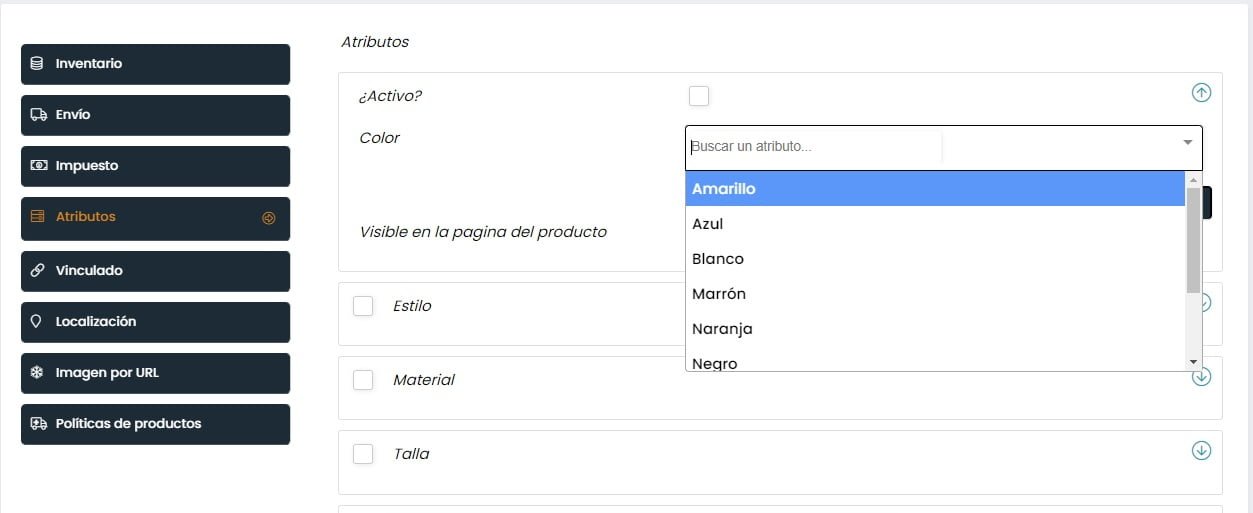
Atributo nuevo
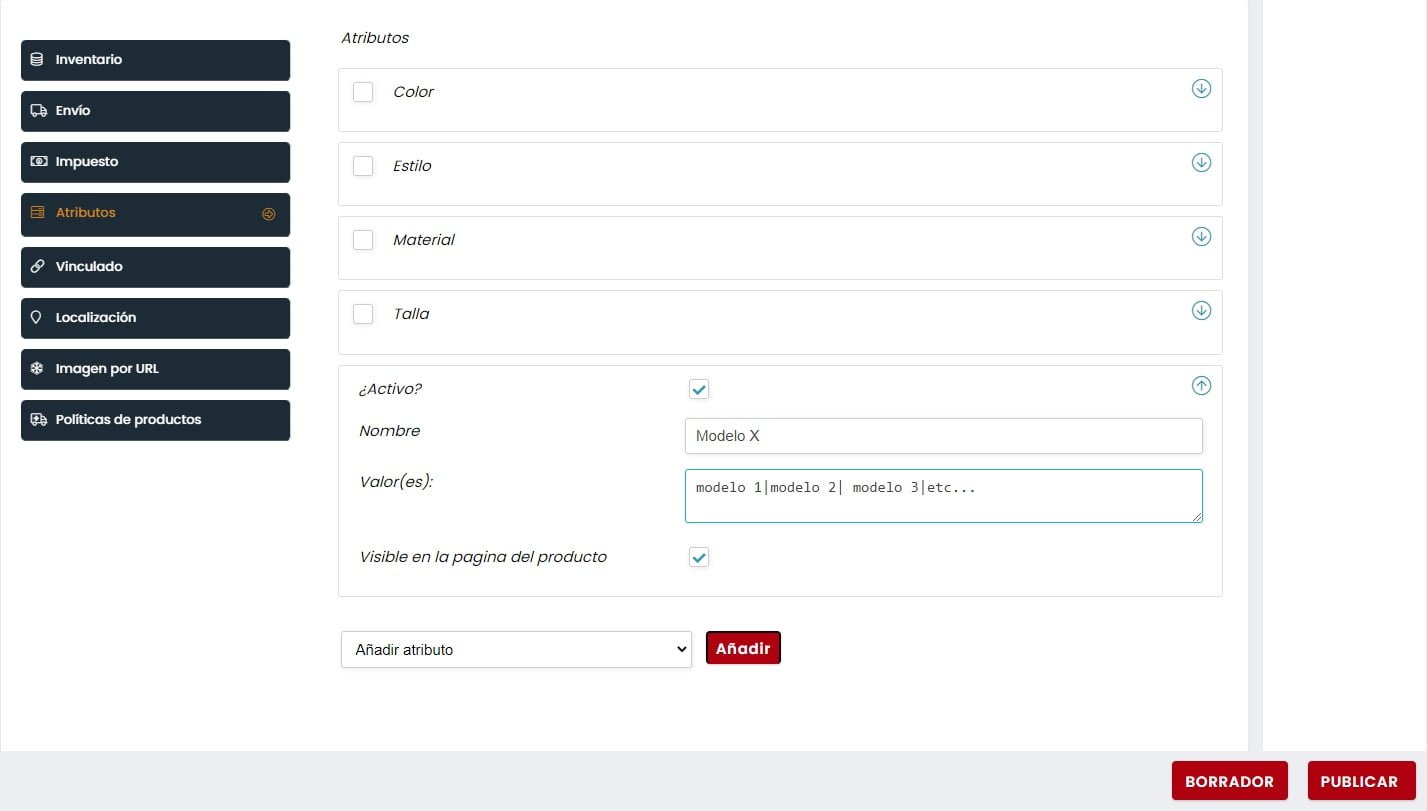
- Vinculado:
- Ventas dirigidas: Productos que quieres promocionar dentro de un producto.
- Ventas cruzadas: Productos que promocionas en el carrito antes del proceso de pago.
- Localización: Completa los campos que serán visibles para tus clientes.
- Localización: Escribe una dirección para ubicar tu producto en el mapa de productos.
- Dirección: Si no obtienes resultados en el campo anterior, escribe la dirección correcta aquí.
- Coordenadas: geolocalización de tus productos usando coordenadas.
- Contacto: datos de contacto, teléfono, etc, de tu negocio.
- Horarios: Se publicarán en el lateral de tu tienda junto con el resto de datos.
- Imagen por URL: Si no dispones del archivo de imagen, hemos habilitado esta sección para que pegues la URL de imagen del producto. Asegúrate de poder utilizar archivos de terceros porque los vendedores serán los responsables del uso adecuado de imágenes que se publiquen bien con el propio archivo, bien utilizando la URL de otra web como Amazon.
- Políticas del producto: Además de las políticas de la tienda en cuanto a la gestión de cada negocio, si cierto producto necesita unas políticas específicas, podrás utilizar este apartado, por ejemplo, para avisar de que NO TIENES ESE PRODUCTO EN STOCK y será enviado cuando lo recibas. Si ya has escrito las políticas de la tienda y deseas que las de las tienda sean iguales que las de el producto en sí, no hagas nada, pero si necesitas políticas nuevas para ese producto, este es el campo a rellenar.
GuardarSavedRemoved 0

Anteriores
